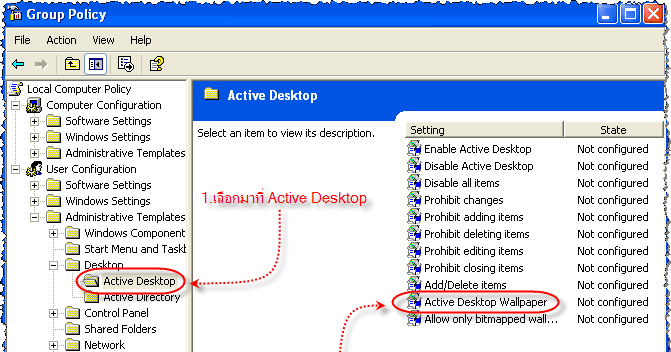สำหรับท่านที่มีภาพหน้าจอที่เป็นภาพสุดรักสุดหวงเช่น ภาพหวานใจ, ภาพกิ๊ก หรือภาพอันสุดโปรดปรานต่างๆเอามาทำเป็น Wallpaper แล้วเวลามีเพื่อนมายืมใช้เครื่องแต่ละครั้ง มักชอบมือไม้ซน โหลดภาพอื่นมาเปลี่ยน เราสามารถป้องกันความมือซนเหล่านี้ ด้วยการสั่งล็อคภาพ Wallpaper ไว้ซะเลย เพื่อไม่ให้ใครหน้าไหนมาเปลี่ยนได้ โดยมีวิธีการดังนี้
1.คลิกที่ปุ่ม Start > Run > พิมพ์คำสั่ง gpedit.msc
2.ที่เมนูด้านซ้าย คลิกเลือกไปยังรายการ User Configuration > Administrative Templates > Desktop > Active Desktop
3.ที่เมนูด้านขวา ดับเบิลคลิกเลือกหัวข้อ Active Desktop Wallpaper
4.หน้าต่าง Active Desktop Wallpaper Properties จะถูกเปิดขึ้นมา แล้วตั้งค่าตามรูปเลย เสร็จแล้วให้กด Apply > OK
หากต้องการดูผลที่เราได้เปลี่ยนแปลงค่าไปแล้ว ให้คลิกขวาที่หน้าจอเดสต์ทอปแล้วเลือก Properties > เลือกแท็ป Desktop จากรูป พบว่าเราหรือเพื่อนที่มาใช้งาน จะไม่สามารถเปลี่ยนแปลงภาพ Wallpaper บนหน้าจอเดสต์ทอปได้อีกต่อไปแล้วครับ
Note. สำหรับท่านที่ใช้ Windows Vista ก็สามารถใช้วิธีนี้ได้ด้วย เพียงแต่ขั้นตอนการเรียกใช้งานจะแตกต่างกันนิดหน่อย ซึ่งในข้อที่ 2 ที่เมนูด้านซ้าย ให้เลือกไปที่รายการดังนี้ User Configuration > Administrative Templates > Desktop > Desktop และที่เมนูด้านขวา ให้ดับเบิลคลิกเลือกที่หัวข้อ Desktop Wallpaper และขั้นตอนถัดไปก็ใช้วิธีการปรับแต่งแบบเดียวกันครับ